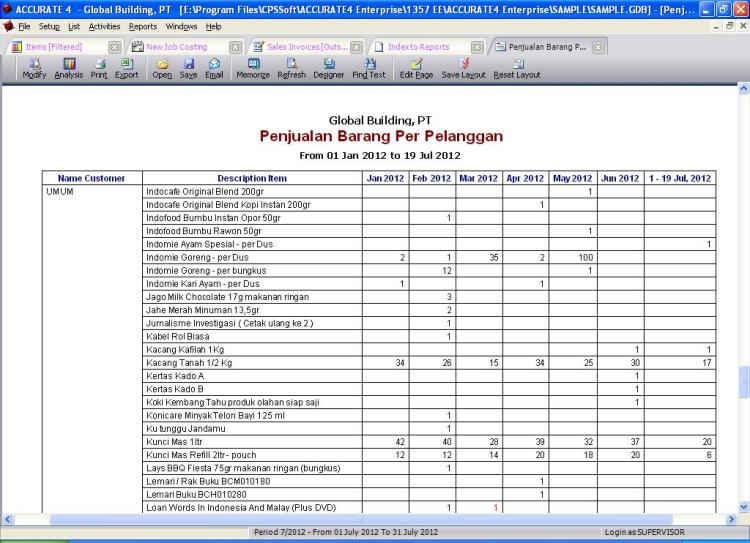Sudahkah anda mengetahui bahwa dalam ACCURATE SOFTWARE kita dapa melakukan compare kuantitas barang yang terjual dalam setiap bulannya (bulan Janurari, Februari, Maret, dst) pada laporan keuangan?
ini kita bisa dilakukan dengan memodifikasi report yang ada. Dalam contoh langkah-langkah dibawah ini laporan dimodifikasi dengan cara di Group per Pelanggan(Customer) lalu Per nama Barang.
- Dari menu Laporan | Daftar Laporan | Penjualan | Penjualan Barang Per Pelanggan.
- Di Report Format(Modify), Filter tanggalnya sesuai tanggal report yang diinginkan.
- Pilih Analisa, akan ada 2 kolom yaitu Row Axis dan Coloumn Axis.
- Dibagian Row axis, untuk kolomnya isikan Nama Pelanggan,kemudian klik Multi kolom, dan di kolomnya pilih lagi Keterangan barang.Sehingga yang ada di kolom Row Axis ini akan muncul Nama pelanggan dan Keterangan barang
- Dibagian Coloum Axis, untuk kolom nya, pilih Bulan(Month).
- Sedangkan di Data fields, centang untuk Kuantitas(Qty). Lalu pilih Ok.
Pada preview report yang sudah di modifikasi tsb, klik Memorized yang ada dibagian atas preview report. isi nama report nya lalu klik Save. Untuk berikut nya membuka report yang sudah di modifikasi tsb dari Report | Memorized Report, double-clik pada nama report hasil memorized.
Anda membutuhkan ACCURATE SOFTWARE bagi perusahaan anda? atau ingin konsultasi terlebih dahulu menggunakan PROGRAM ACCURATE ,
Segera Hubungi
San-San
Telp : (021) 70303046 / 47
Sms : 0857 7000 2668
Email : marketing@softwareaccurate.com
http://www.softwareaccurate.com
Segera Hubungi
San-San
Telp : (021) 70303046 / 47
Sms : 0857 7000 2668
Email : marketing@softwareaccurate.com
http://www.softwareaccurate.com